アップルマークが出たまま進まない場合は、以下のことを試してみましょう。
- SMCのリセット、NVRAM・PRAMのリセット
- セーフモード(電源→[Shift]長押し)で起動し、その後通常通りに起動する
それでも解決しない場合、ディスクのアクセス権の修復を行いましょう。
ディスクのアクセス権は、リカバリーモードから起動することで修復が可能です。
電源を入れたあと[command]+[R]を押し続け、リカバリーモードで起動する
macOSユーティリティ画面→ディスクユーティリィを選択
「First Aid」を選択し、実行
macOSユーティリティ画面→ディスクユーティリィを選択
「ディスクのアクセス権を修復」を選択
目次
起動中に電源が落ちる
SMCのリセット、NVRAM・PRAMのリセットを試しても改善しない場合、バッテリーの消耗が原因になっていることがあります。
MacBook Air/Proのバッテリー交換は、Appleサポートで12,800円で行うことができます。
起動時に禁止マークが表示される
![]()
禁止サインが表示されるのは、ディスクに入っているMac OSが使えない場合です。
改善する場合はmacOSを再インストールする必要があります。
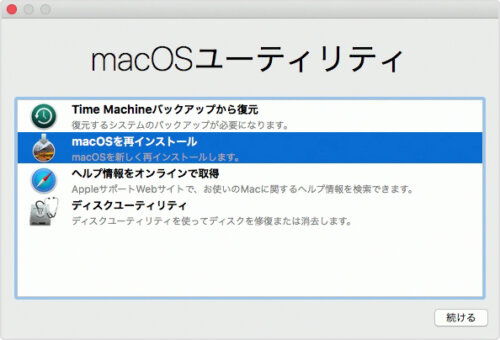
電源を入れたあと[command]+[R]を押し続け、リカバリーモードで起動する
macOSユーティリティ画面→macOSを再インストールを選択
起動時にはてなマークが表示される
![]()
はてなマークの表示には、以下の2種類があり、それぞれで原因・対処が違います。
- 数秒だけ表示され、起動ができる
- はてなマークが点滅表示してそのあと起動できない
数秒だけ表示される
Appleメニューのシステム環境設定→起動ディスクを選びます。
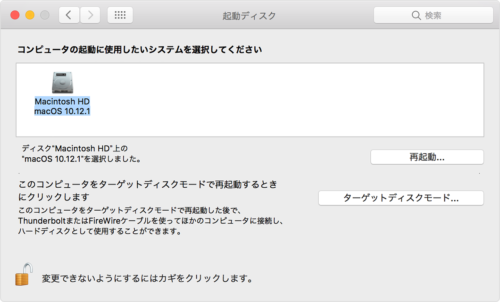
出典:Appleサポート
ディスクのアイコン「Macintosh HD」をクリックしてウィンドウを閉じると、次回からは表示が出なくなるはずです。
はてなマークが点滅表示してそのあと起動できない
電源を入れたあと[command]+[R]を押します。
Appleロゴもしくは地球儀アイコンが出るまで押し続けてください。画面に表示される案内に沿ってWi-Fiネットワークを選びます。
macOS ユーティリティ→「起動ディスク」を選びます。
起動ディスクを選択して再起動します。
歯車マークが5分以上回り続ける
電源ボタンを押した直後[Shift]を長押ししセーフモードで起動後、OnyXを使用してクリーニングをすると、症状が改善されることがあります。
OnyXの利用法についてはこちらに詳しく説明があります。↓
Mac - 定番メンテナンスツール「Onyx」ダウンロード・インストール・起動
ビープ音が鳴る
Late 2016以降のMacBookでは、、MacBook Air (13インチ・2017)を除いてビープ音は鳴りません。
音の鳴り方のパターンを確認することで、どのような異常が起きているのかを確認できます。
| 原因 | 対処法 | |
|---|---|---|
| 5秒ごとに1回繰り返し鳴る | RAMがインストールされていない | RAMが適切に取り付けられているか確認する |
| 3回連続で鳴り5秒休むを繰り返す | RAMがデータ整合性チェックに合格していない | RAMが適切に取り付けられているか確認する |
| 電源ボタンを押している間に、起動音が長く1回鳴る | EFI ROMアップデートの実行中 | 異常ではありません |
| 3回長く鳴り、3回短く鳴り、3回長く鳴る | EFI ROMの破損を検知したため、EFI ROMリカバリモードになっている | 自動的に修復するため、再起動まで待ちましょう |
地球儀と警告マークが表示される
MacBook(Pro/Air)の起動画面に地球儀と警告マークが表示され、地球儀と警告マークが表示場合は、インターネットを活用して MacBook(Pro/Air)復旧から起動しようとして、起動できない状態のことを表します。
この場合はMacBook(Pro/Airがインターネットアクセスできていないことで発生する事象のため、家のWIFiスポットの設定やルーター等の機器の電源を確認して、正常にインターネットが活用できる状態であるかを確認してみましょう。





